WPS文字无法最左端对齐如何解决?
当您在 WPS 文字中发现段落或列表无法与页面左侧边缘“钉”在一起时,通常是由于首行缩进、段前段后空格、样式或制表位设置引起的;只需在“开始→段落→段落设置”中取消首行缩进、重置对齐方式、清除多余制表位,再结合“格式刷”或“样式”工具统一应用,即可立即恢复文字最左端对齐。
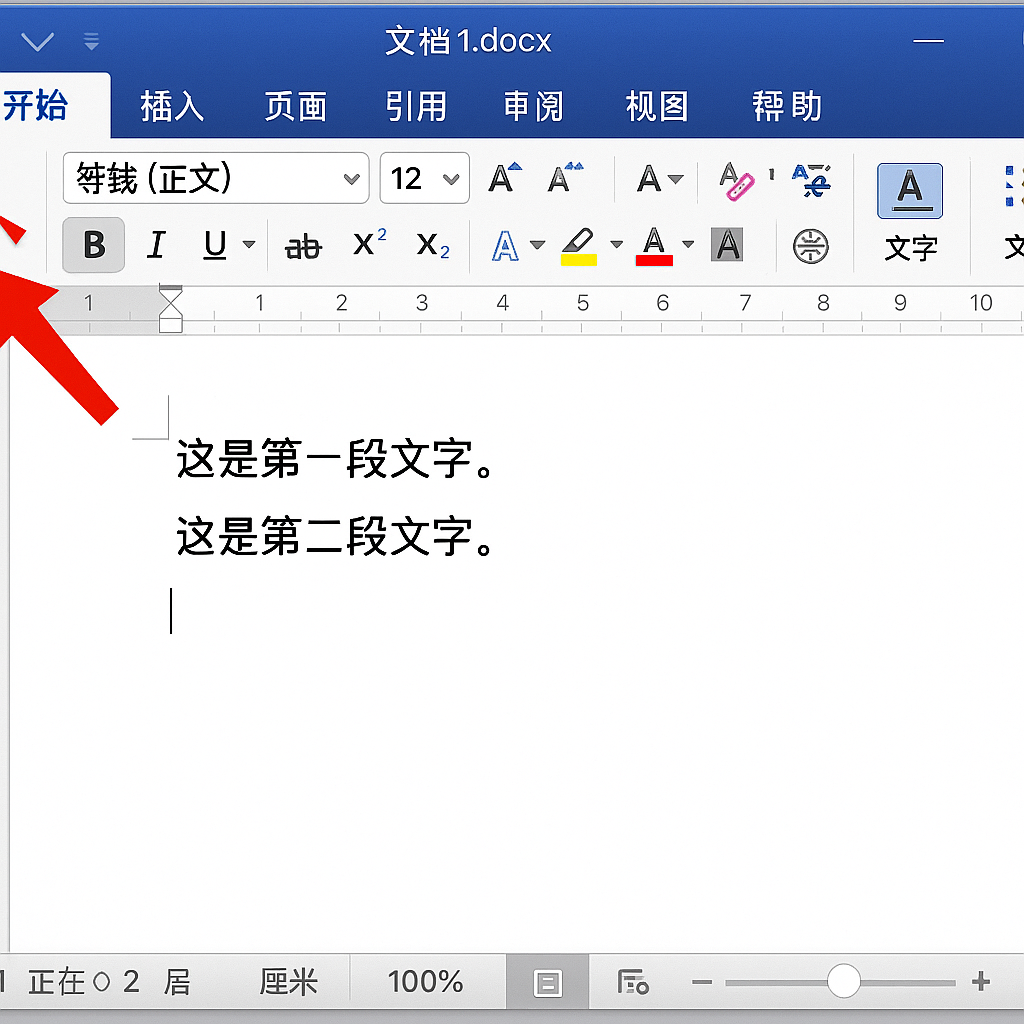
核心概念与常见原因
- 左对齐 vs 首行缩进:左对齐(Flush Left)将段落左侧边缘对齐;首行缩进则使首行向右偏移。
- 制表位(Tab Stop):隐藏的对齐标记会在段落开头插入空白,导致“错位”视觉效果。
- 样式继承:段落样式中预设缩进或间距,一旦套用该样式,全篇受影响。
- 嵌套布局:文本框、表格或形状中的文字默认在内部留白,不同于正文页边距。
段落缩进与首行控制
取消首行缩进
选中出现偏移的段落或按 Ctrl+A 全选文档
点击“开始”→“段落”右下角小箭头→在“缩进和间距”标签页中:
- “特殊格式” 下拉选择“(无)”
- “左缩进” 与“右缩进”均设置为“0 厘米”
确认后点击“确定”
可参考官方教程:WPS 段落设置
使用“减少缩进”按钮
- 在“开始”选项卡中,点击 减少缩进 图标(向左的箭头)
- 每次点击可回退一个缩进单位,直至最左端对齐
快捷键调整
- 选中段落后按
Ctrl+M增加左缩进,按Ctrl+Shift+M减少左缩进 - 如遇多级列表错位,也可通过该组合键快速修正
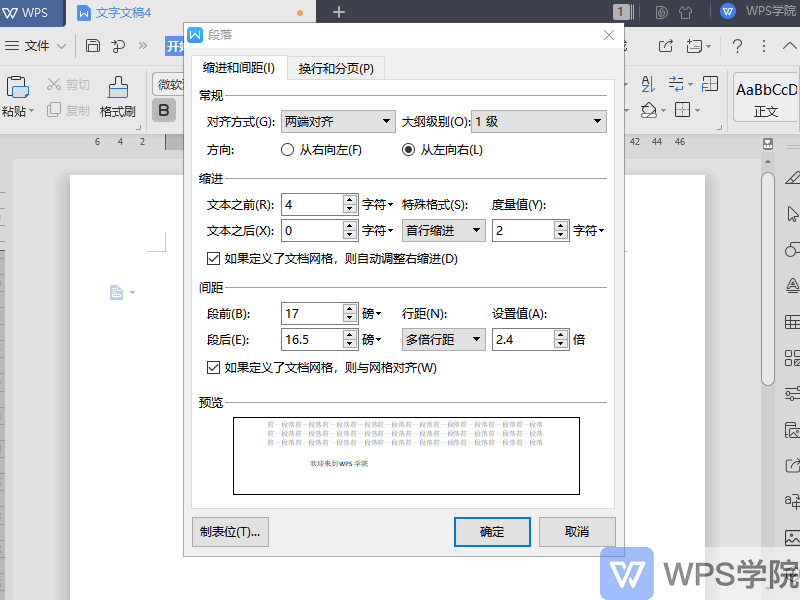
制表位与对齐标记清理
清除制表位
打开“开始”→“段落”→“制表位”
在弹窗中点击“全部清除”,移除行首所有制表位
确认后关闭对话框
显示/隐藏不可见字符
- 点击“开始”→“显示/隐藏编辑标记”(¶)
- 手动删除段落开头的 Tab 键(→) 或 空格(·)
批量清理多余空白
在“开始”→“替换”中:
- 查找内容输入
^t(Tab)或多个空格 - 替换为留空,反复执行直至清理完成

样式与格式刷统一应用
重置段落样式
在“样式”窗格中,右键当前样式→选择“修改”
在“格式”→“段落”中确保“缩进”与“对齐”符合需求
勾选“自动更新”以同步同样式的所有段落
使用格式刷
- 选中一个已对齐正确的段落
- 点击工具栏“格式刷”→拖动涂刷到其他段落,实现一键复制格式
表格单元格与文本框嵌套对齐
调整表格单元格内边距
- 右键表格→“表格属性”→“单元格”→点击“选项”
- 取消勾选“自动缩进”或将“左”、“右”内边距设为 0
文本框内文字对齐
- 选中文本框→点击“排列”→“文本框格式”
- 在“文本框”选项中将“内部边距”四项均设为 0
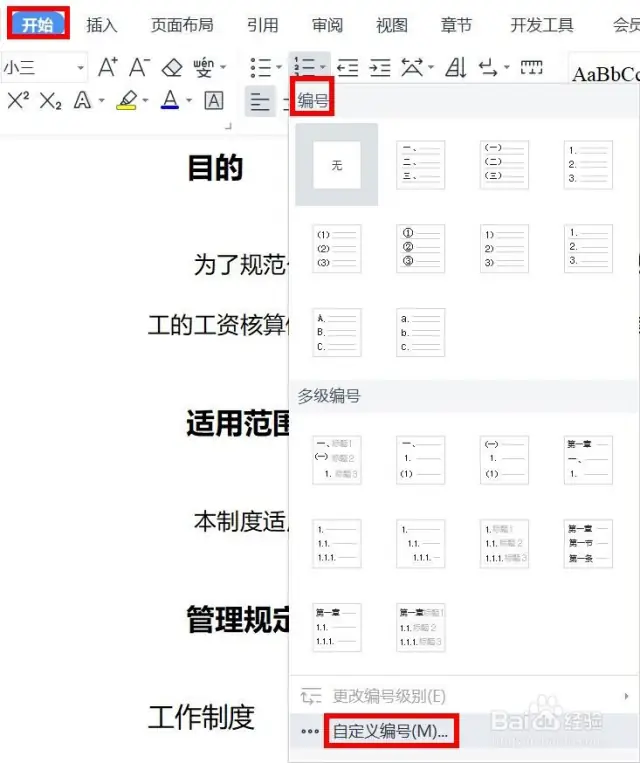
多级列表与项目符号对齐
修复多级列表缩进
选中列表→右键→“调整列表缩进”
将“编号位置”与“文字对齐位置”均设为 0
点击“应用”
自定义列表样式
- 在“开始”→“多级列表”→“定义新多级列表”
- 核对每级编号的 “对齐方式” 与 “文本缩进” 设置
快捷键与插件辅助方法
快捷键解除缩进
Ctrl+Q:重置当前段落的左侧对齐格式,等同于“对齐方式重置”
录制宏批量修复
在“开发工具”→“录制宏”→命名“ResetIndent”
重复 取消首行缩进、清除制表位、对齐 操作
停止录制后,可在“宏”中一键执行
在 Mac 端的特殊设置
- Mac 版 WPS 路径与设置项类似,但段落面板在“格式”→“段落”中
- 快捷键:
⌘+[与⌘+]分别减少/增加缩进
批量修复与脚本自动化
PowerShell 调用
# 利用 WPS COM 接口批量重置段落缩进
$wps = New-Object -ComObject Kwps.Application
$doc = $wps.Documents.Open("C:\Doc.docx")
foreach($para in $doc.Paragraphs) {
$para.Format.LeftIndent = 0
$para.Format.FirstLineIndent = 0
}
$doc.Save()
$wps.Quit()
Python + python-docx
from docx import Document
doc = Document('C:\\Doc.docx')
for para in doc.paragraphs:
para.paragraph_format.left_indent = None
para.paragraph_format.first_line_indent = None
doc.save('C:\\Doc_fixed.docx')
总结
通过取消首行缩进、清除制表位、重置样式与使用快捷键,您可快速解决 WPS 文字无法最左端对齐的问题。请立即:
升级至最新版 WPS Office,保持功能与兼容性;
依次执行 段落设置→取消缩进、制表位清理、样式重置;
在表格与文本框中调整内边距,确保左对齐;
使用格式刷或录制宏批量修复长文档;
如有批量或自动化需求,参考示例脚本一键重置。
为什么取消缩进后仍未最左对齐?
列表项目符号也无法左对齐?
如何还原为文档默认样式?
Ctrl+Shift+N(Windows)或 ⌘+Shift+N(Mac)恢复“正文”样式。在WPS中切换字号单位(如“磅”与“号”),打开文档后选中文本,点击“开始”标签…
在WPS表格中查找人名,可使用“查找”功能。按快捷键【Ctrl+F】或点击菜单栏…
在WPS表格中制作组合图表,首先选中需要的数据区域,然后点击“插入”选项卡中的“…
在 WPS 表格中插入图片可以通过功能区命令、鼠标拖拽或右键菜单三种简单方式,一…
在WPS演示(PPT)中,只需进入页面设置→幻灯片大小→选择“自定义大小”并将幻…
WPS Office支持丰富的AI功能,用户只需在最新版WPS文字、表格和演示中…

